4.5. Virtuelle Netzwerke verwalten¶
Gehen Sie folgendermaßen, um ein neues virtuelles Netzwerk hinzuzufügen:
Klicken Sie in der Anzeige Netzwerke auf den Befehl Virtuelles Netzwerk erstellen.
Gehen Sie im Schritt Netzwerkkonfiguration folgendermaßen vor:
Aktivieren oder deaktivieren Sie die IP-Adressverwaltung:
- Wenn die IP-Adressverwaltung aktiviert ist, werden allen VMs, die mit dem Netzwerk verbunden sind, durch den integrierten DHCP-Server automatisch IP-Adressen aus Zuordnungspools sowie benutzerdefinierte DNS-Server zugewiesen. Zusätzlich wird für alle VM-Netzwerk-Ports standardmäßig der Spoofing-Schutz aktiviert. Jede VM-Netzwerkschnittstelle wird nur dann IP-Pakete empfangen und senden können, wenn ihr IP- und MAC-Adressen zugewiesen wurden. Sie können bei Bedarf den Spoofing-Schutz für eine VM-Schnittstelle manuell deaktivieren.
- Wenn die IP-Adressverwaltung deaktiviert ist, werden die VMs, die mit dem Netzwerk verbunden sind, ihre IP-Adressen von den DHCP-Servern in diesem Netzwerk erhalten (sofern solche DHCP-Server vorhanden sind). Außerdem wird der Spoofing-Schutz für alle VM-Netzwerk-Ports deaktiviert – und Sie können den Schutz nicht manuell aktivieren. Das bedeutet, dass jede VM-Netzwerkschnittstelle (mit oder ohne zugewiesene IP- und MAC-Adressen) in der Lage sind wird, IP-Pakete zu empfangen und zu senden.
In jedem Fall können Sie statische IP-Adressen manuell zuweisen (innerhalb der VMs).
Spezifizieren Sie einen Namen und klicken Sie dann auf Weiter.
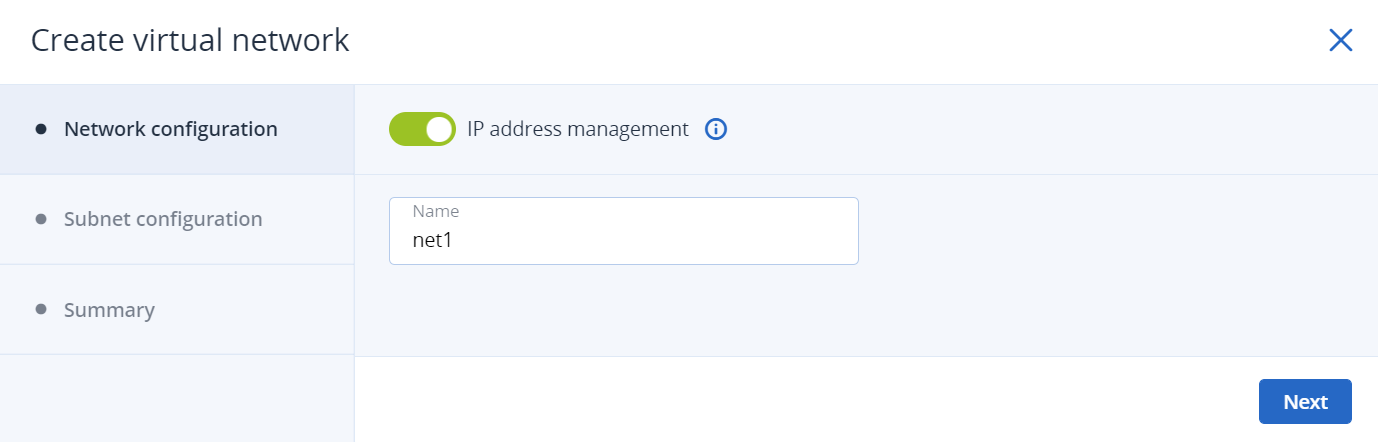
Wenn Sie die IP-Adressverwaltung aktiviert haben, werden Sie zum Schritt Subnetz-Konfiguration weitergeleitet, wo Sie die Netzwerkeinstellungen für die IP-Adressverwaltung konfigurieren können:
- Spezifizieren Sie den IPv4-Adressbereich des Netzwerks und geben Sie optional ein Gateway an. If you leave the Gateway field blank, the gateway will be omitted from network settings.
Aktivieren oder deaktivieren Sie den Integrierten DHCP-Server:
- Bei aktiviertem DHCP-Server werden den VM-Netzwerkschnittstellen automatisch IP-Adressen zugewiesen: entweder aus den Zuordnungspools oder, wenn wenn es keine Pools gibt, aus dem gesamten IP-Bereich des Netzwerks.
- Bei deaktiviertem DHCP-Server werden die VM-Netzwerkschnittstellen dennoch IP-Adressen erhalten, aber Sie müssen diese manuell (innerhalb der VMs) zuweisen.
Der virtuelle DHCP-Dienst wird nur innerhalb des aktuellen Netzwerks funktionieren und keinen anderen Netzwerken ausgesetzt sein.
Spezifizieren Sie einen oder mehrere Zuordnungspools (IP-Adressbereiche, die den VMs automatisch zugewiesen werden).
Spezifizieren Sie DNS-Server, die von virtuellen Maschinen verwendet werden sollen. Diese Server können den VMs über den integrierten DHCP-Server oder über die cloud-init-Netzwerkkonfiguration (sofern cloud-init in der VM installiert ist) zugewiesen werden.
Klicken Sie auf Weiter.
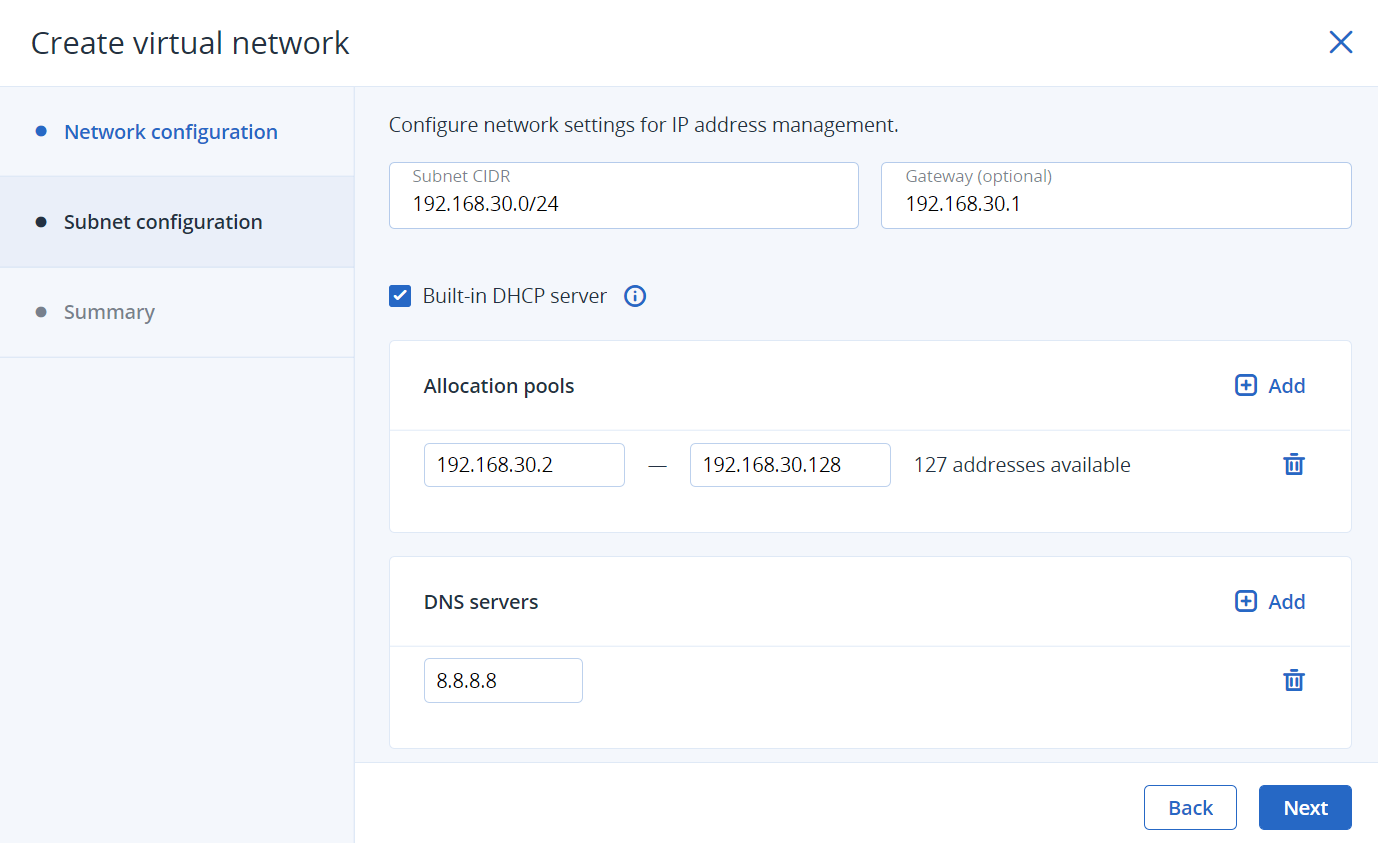
Überprüfen Sie im Schritt Übersicht die Konfiguration und klicken Sie dann auf ‚Create virtual network‘.
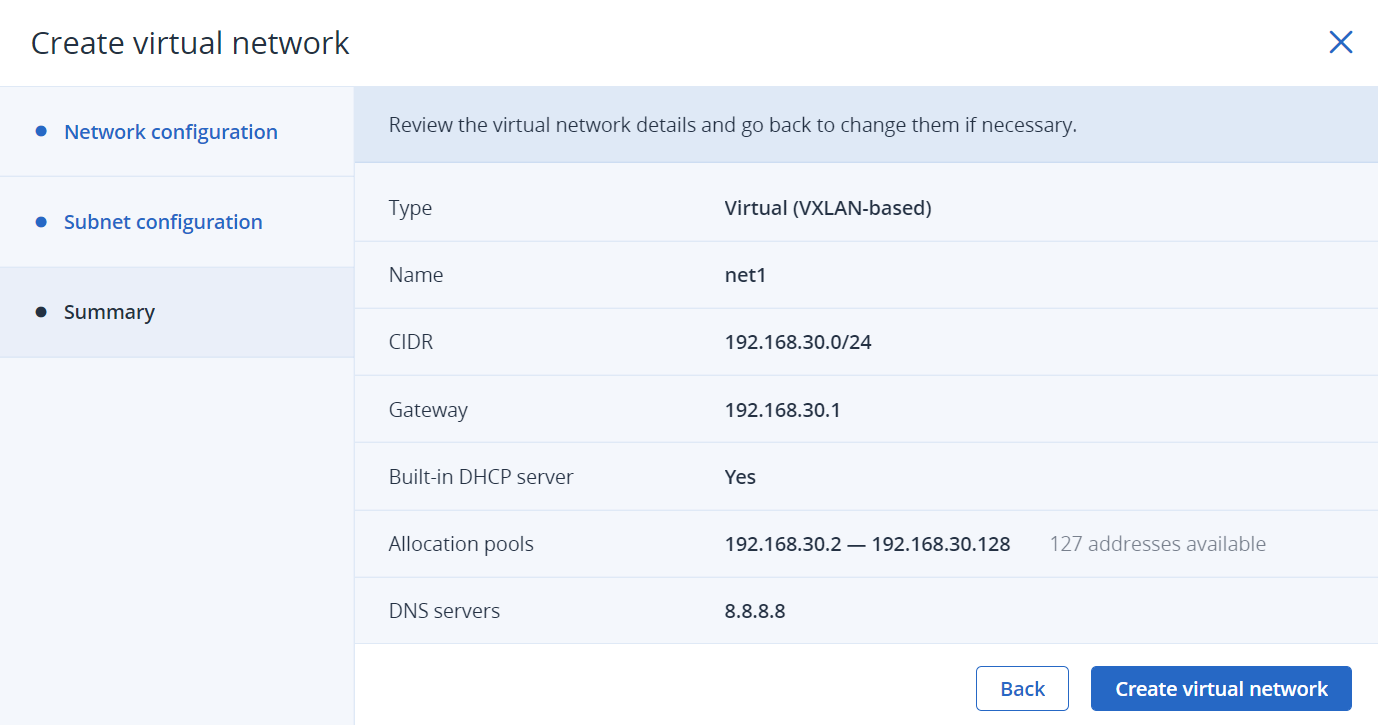
Wenn Sie die Parameter eines virtuellen Netzwerkes einsehen oder bearbeiten wollen, müssen Sie dieses auf der Anzeige Netzwerke anklicken. Im rechten Netzwerk-Fensterbereich können Sie den Netzwerknamen und die Einstellungen der IP-Verwaltung bearbeiten. Klicken Sie dafür neben dem entsprechenden Bereich auf das Stiftsymbol und nehmen Sie dann die gewünschten Änderungen vor.
Wenn Sie Compute-Netzwerk entfernen wollen, müssen Sie neben diesem zuerst auf das Drei-Punkte-Symbol klicken und dann auf den Befehl Löschen. Wenn Sie mehrere Compute-Netzwerke gleichzeitig entfernen wollen, müssen Sie diese zuerst auswählen und dann auf Löschen klicken. Stellen Sie vor dem Löschen eines Compute-Netzwerkes sicher, dass keine VMs mehr mit diesem verbunden sind.
